Résultats de la recherche
La liste Résultats de la recherche comprend tous les produits qui correspondent aux critères de recherche saisis dans la zone de recherche rapide ou le formulaire de recherche avancée. Chaque liste de produits du catalogue comporte essentiellement les mêmes contrôles. La seule différence est que l’une est le résultat d’une requête de recherche et l’autre est le résultat de navigation.
Les résultats peuvent être formatés sous la forme d’une grille ou d’une liste et triés en fonction d’une sélection d’attributs. Des contrôles de pagination s’affichent s’il y a plus de produits que nécessaire sur la page. Utilisez ces commandes pour passer d'une page à l'autre. Le nombre d’enregistrements par page est déterminé par la configuration du catalogue frontal. Pour plus d’informations, voir Liste des produits.
Avec Elasticsearch :
- Il n’existe aucune prise en charge prête à l’emploi pour la recherche par suffixe . Par exemple, la recherche par SKU peut ne pas renvoyer le résultat attendu si le mot-clé contient uniquement la partie de fin du SKU.
- Il existe une prise en charge prête à l’emploi de la recherche par préfixe (recherche partielle par mot-clé) pour les attributs de produit
nameetskuuniquement. Tous les autres attributs de produit sont recherchés par le mot-clé entier, avec la correspondance exacte. - Les résultats de recherche pour les attributs de produit
nameetskusont basés sur la pertinence, et non sur la correspondance exacte. Les correspondances les plus pertinentes, telles qu’une correspondance exacte Nom du produit ou SKU, sont répertoriées en premier. Pour rechercher une correspondance exacte, le client peut utiliser des guillemets doubles dans la requête de recherche. Par exemple, une requête de rechercheWSH12-32-Redpeut renvoyer plusieurs produits, triés par pertinence. Cependant, une requête de recherche"WSH12-32-Red"renvoie un seul produit avec leskucorrespondant exactement.
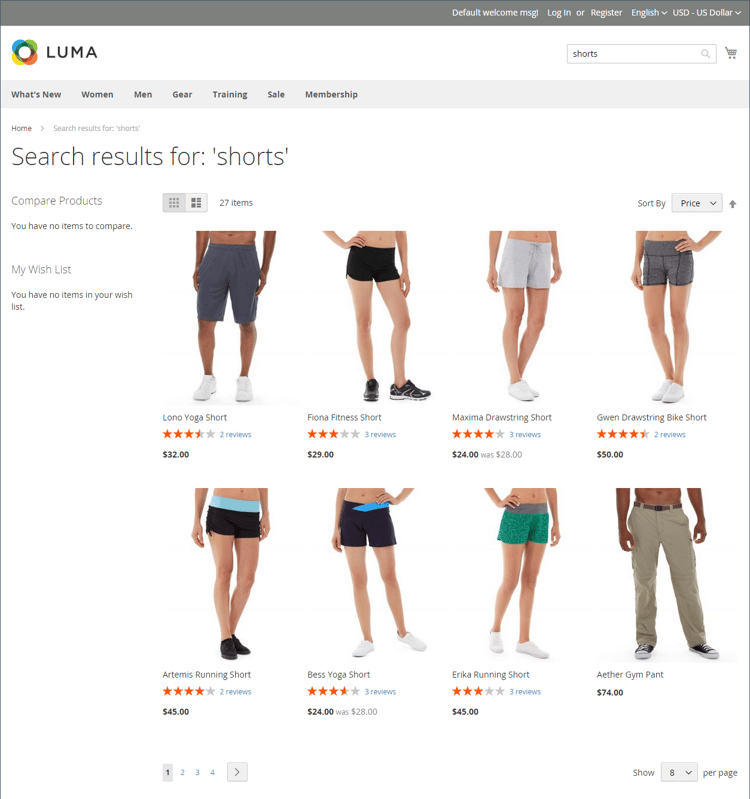
Mappage de mots-clés pour étendre les résultats de recherche
Cette technique utilise un attribut pour créer une association par mot-clé entre deux produits afin qu’une recherche de l’un ou l’autre produit renvoie des résultats pour les deux produits. Vous pouvez utiliser le mappage de mots-clés pour promouvoir un produit dans les résultats de recherche là où il n’apparaîtrait pas autrement.
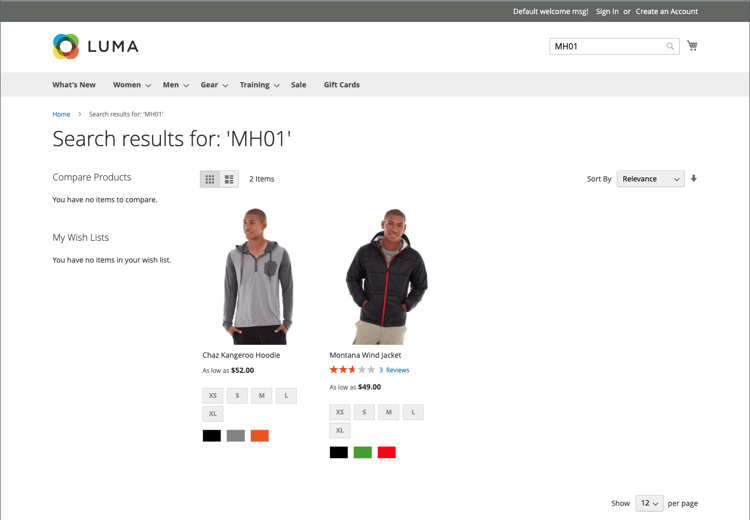
L’exemple suivant utilise le mappage de mots-clés basé sur le SKU. Lorsque l’un des SKU est saisi dans la zone de recherche, les deux produits apparaissent dans les résultats. Les SKU des produits configurables suivants sont mappés, plutôt que les SKU des variations de produit :
- Veste coupe-vent Montana (MJ03)
- Chaz Kangaroo Hoodie (MH01)
Étape 1 : créer un attribut
-
Dans la liste Products, ouvrez le
Montana Wind Jacket(MJ03) en mode d’édition. -
Dans le coin supérieur droit, cliquez sur Add Attribute.
-
Sur la page Sélectionner un attribut, cliquez sur Create New Attribute.
-
Renseignez les propriétés d’attribut comme suit :
Attribute Properties
- Attribute Label -
Search Keywords - Catalog Input Type for Store Owner -
Text Field
Advanced Attribute Properties
- Add to Column Options -
Yes(par défaut) - Use in Filter Options -
Yes(par défaut)
Storefront Properties
- Use in Search -
Yes - Visible on Catalog Pages in the Storefront -
No - Used in Product Listings -
No
- Attribute Label -
-
Cliquez ensuite sur Save Attribute.
L’attribut est ajouté au jeu d’attributs du produit.
Étape 2 : Mapper le premier produit
-
Sur la page des paramètres du produit, faites défiler la page vers le bas et développez la section Attributes.
-
Dans le champ Search Keywords , saisissez le
MH01de SKU à mapper à ce produit.Vous pouvez saisir plusieurs SKU séparées par un espace dans le champ Mots-clés de recherche . Dans cet exemple, un seul est saisi.

-
Cliquez ensuite sur Save.
-
Accédez à System > Tools>Cache Management et actualisez le Page Cache.
Étape 3 : Mapper le deuxième produit
- Dans la liste Products, ouvrez le
Chaz Kangaroo Hoodie(MH01) en mode d'édition. - Faites défiler vers le bas et développez la section Attributes .
- Dans le champ Search Keywords , saisissez le SKU de l’autre produit,
MJ03. - Cliquez sur Save.
- Accédez à System > Tools>Cache Management et actualisez le Page Cache.
Étape 4 : Testez-la dans le storefront
- Accédez au storefront et saisissez
MJ03dans la zone Recherche rapide. - Vérifiez que les deux produits sont renvoyés dans la liste des résultats de recherche.
Recherche pondérée
Un poids peut être attribué aux attributs de produit activés pour la recherche catalogue afin de leur donner une valeur plus élevée dans les résultats de recherche. Les attributs ayant un poids supérieur sont renvoyés avant les attributs ayant un poids inférieur. Par exemple, s’il existe deux attributs dans le système, color avec un poids de recherche de 3 et description avec un poids de recherche de 1. Une recherche du mot rouge renvoie une liste de produits avec une valeur d’attribut de couleur de red en haut des résultats de recherche et renvoie les produits avec des descriptions contenant le mot rouge en bas des résultats de recherche. Dans cet exemple, le poids défini de l’attribut color est supérieur à celui de l’attribut description.
Pour définir les propriétés de poids de recherche d’un attribut, procédez comme suit
-
Dans la barre latérale Admin, accédez à Stores > Attributes>Product.
-
Recherchez l’attribut dans la liste et ouvrez-le en mode d’édition.
-
Dans le panneau de gauche, choisissez Storefront Properties et procédez comme suit :
-
Pour inclure l’attribut dans les requêtes de recherche, définissez Use in Search sur
Yes. -
Pour établir la valeur de recherche de l’attribut, définissez Search Weight sur un nombre compris entre 1 et 10, où
10a la priorité la plus élevée. Si aucune valeur n’est saisie, tous les attributs ont par défaut un poids de recherche de1.

-
-
Cliquez ensuite sur Save Attribute.